Photoshop绘制逼真质感的UFO图标教程(4)
文章来源于 Iconfans,感谢作者 glm828 给我们带来经精彩的文章!设计教程/PS教程/设计教程2012-05-28
Step 26 添加内阴影,参数如图。 Step 27 下载EPS格式的Facebook标志,如果你更喜欢Twitter,你也可以从这下载一个。 (原文提供的下载的文件貌似不可用,而且从步骤来看不一定需要矢量,大家自己找哈) Step 28 直接
Step 26
添加内阴影,参数如图。
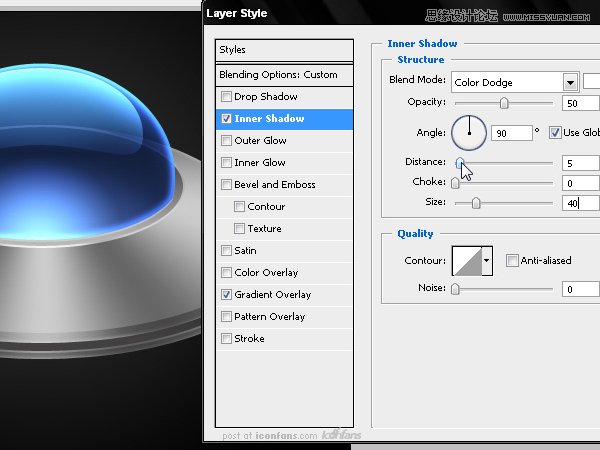
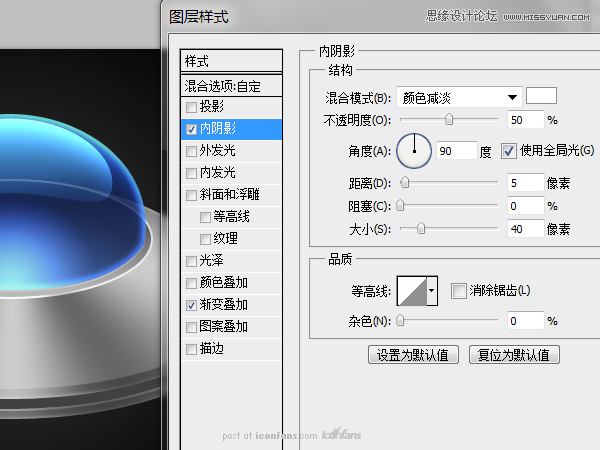
Step 27
下载EPS格式的Facebook标志,如果你更喜欢Twitter,你也可以从这下载一个。
(原文提供的下载的文件貌似不可用,而且从步骤来看不一定需要矢量,大家自己找哈)
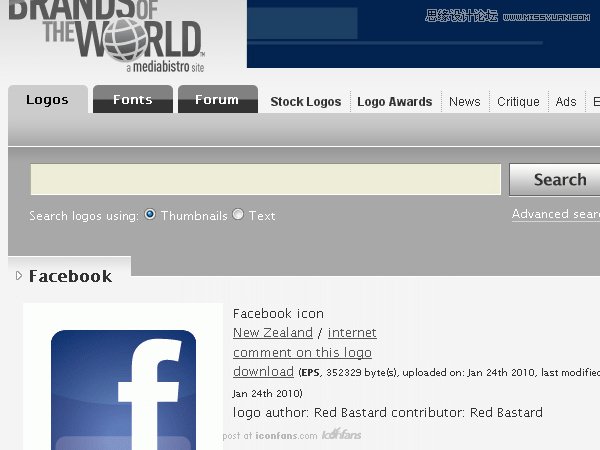
Step 28
直接在PS里打开矢量标志。(可以忽略)
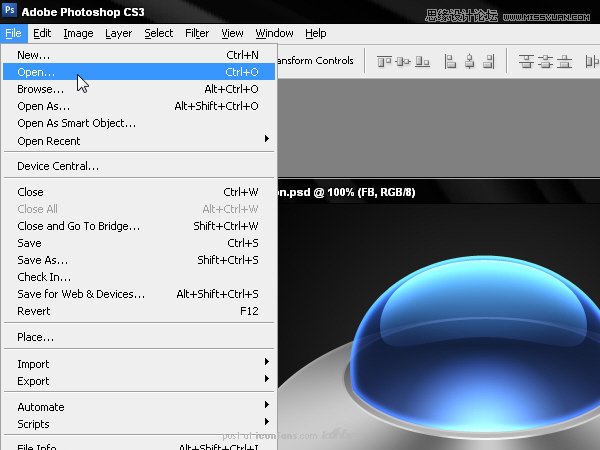
Step 29
使用下面的设置。(可以忽略)
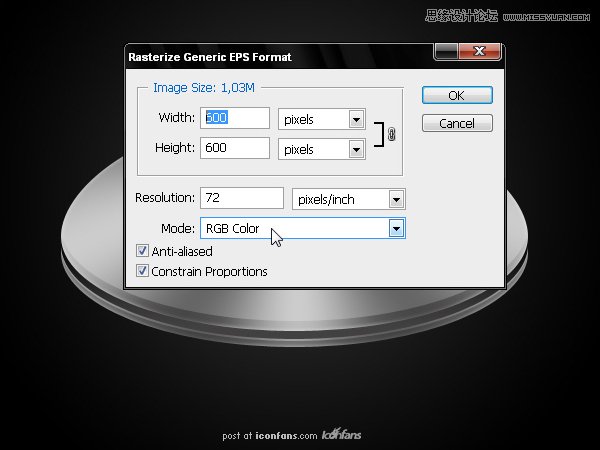
Step 30
选择字母“f”,编辑>复制,或者Ctrl+ C.
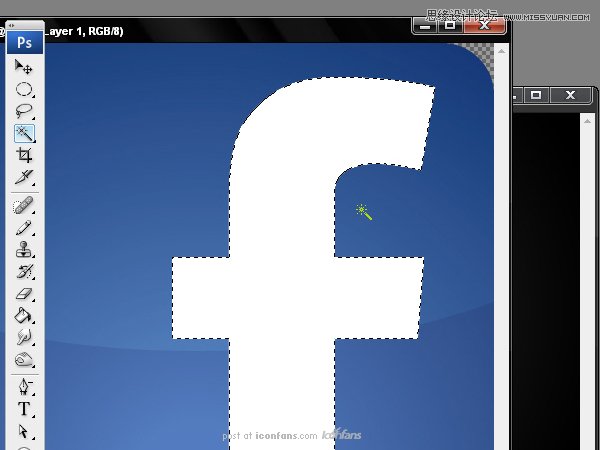
Step 31
把字母“f”粘贴到画布中,缩小放在玻璃罩子中,图层顺序在球体和高光之间。

Step 32
添加渐变叠加,如图。

Step 33
添加描边,制作3D效果,如图所示(图中颜色为#666666)。
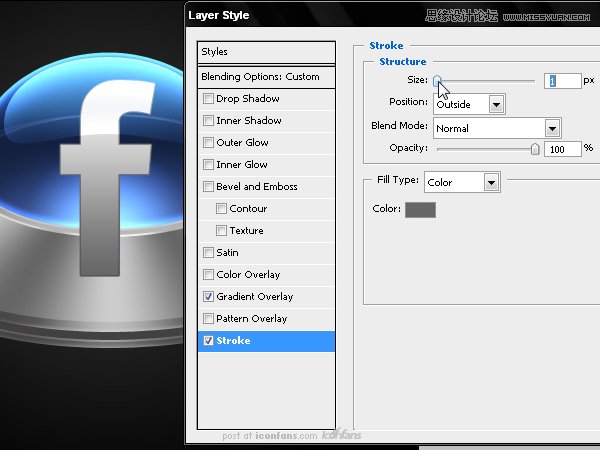
Step 34
加强描边,使用斜面与浮雕。
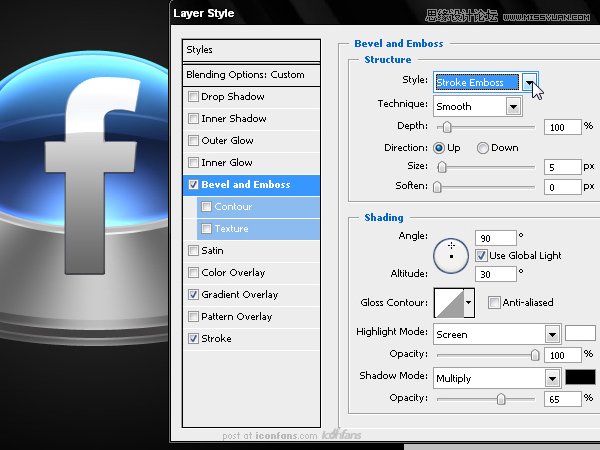
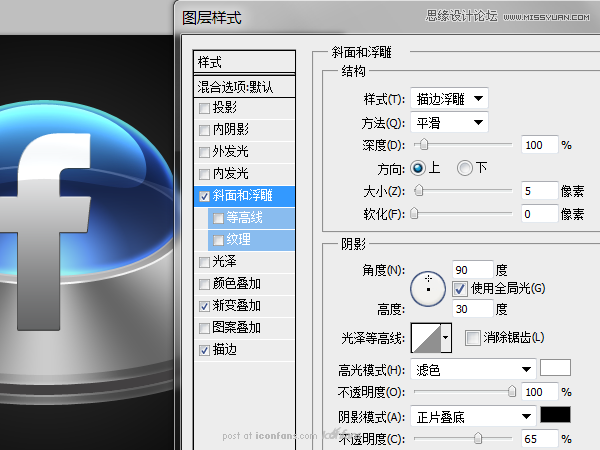
Step 35
再给“f”添加内发光,如图所示。
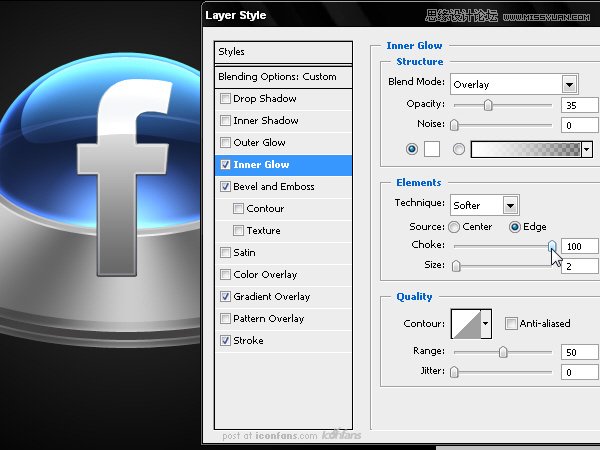
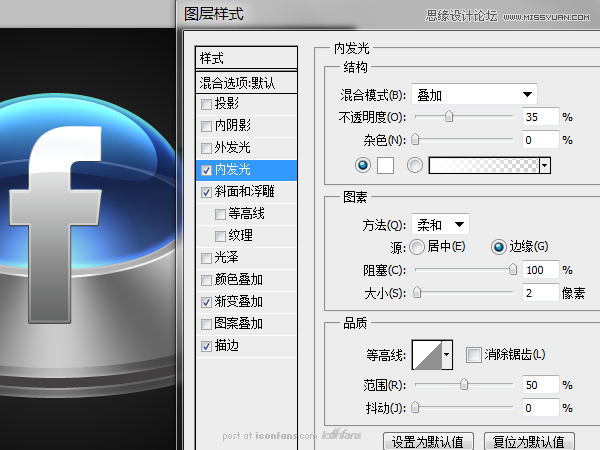
Step 36
利用玻璃罩子来隐藏一部分“f”,在路径面板选择罩子路径作为选区载入。
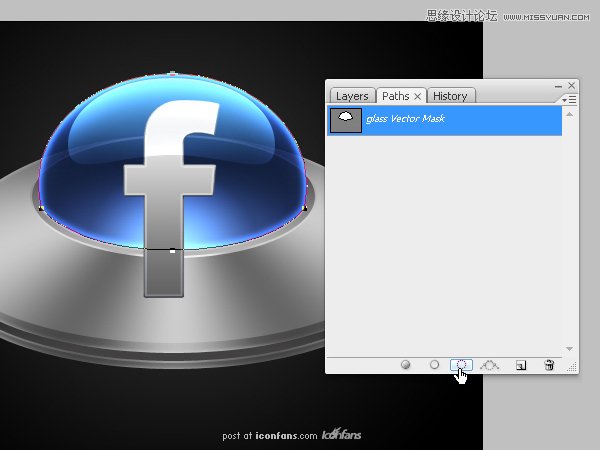
Step 37
回到图层面板,给“f”图层添加矢量蒙版。
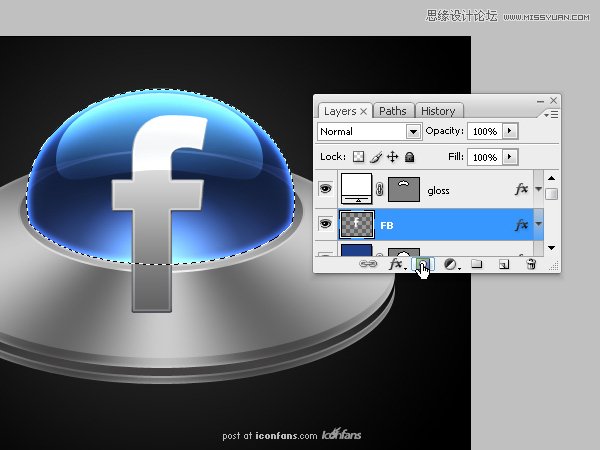
Step 38
隐藏蒙版内的效果,在图层样式窗口里点选“图层蒙版隐藏效果”。
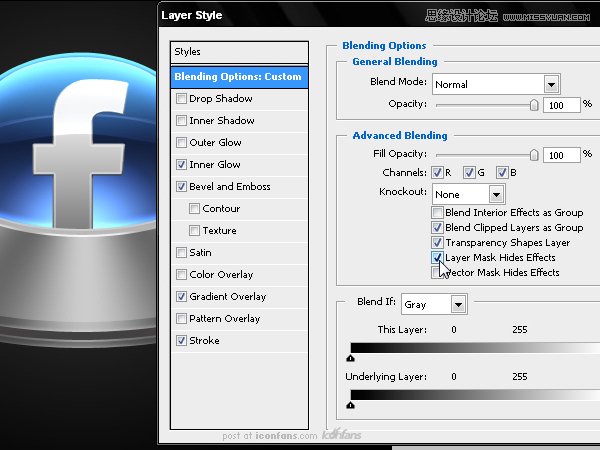
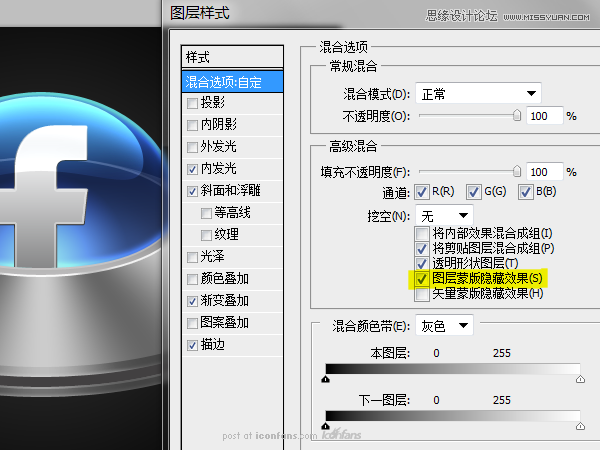
Step 39
根据他们的距离,用画笔工具画边缘的灯,使它们尽可能的对称。
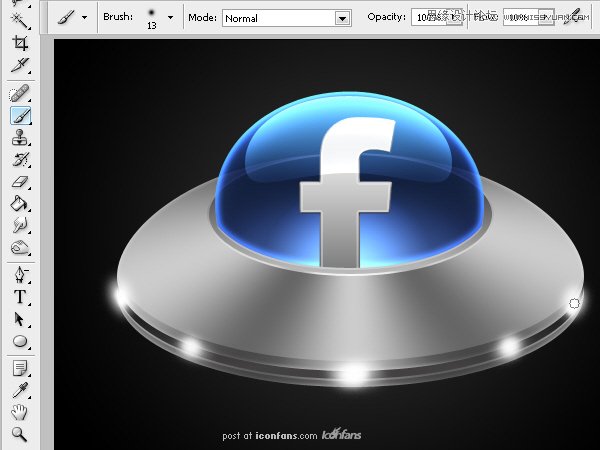
Step 40
添加外发光,颜色为#0099FF。
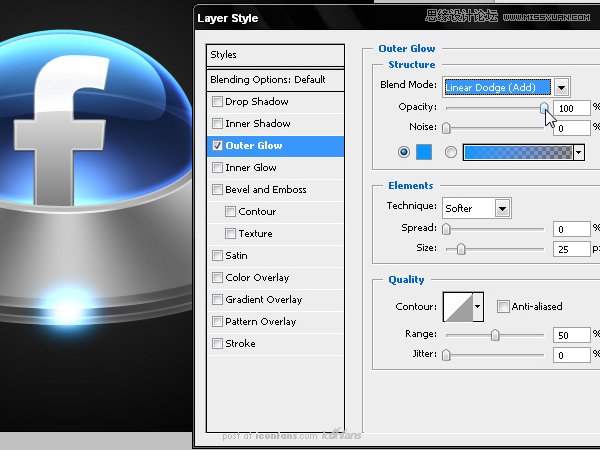
Step 41
把UFO主体的所有图层编组。
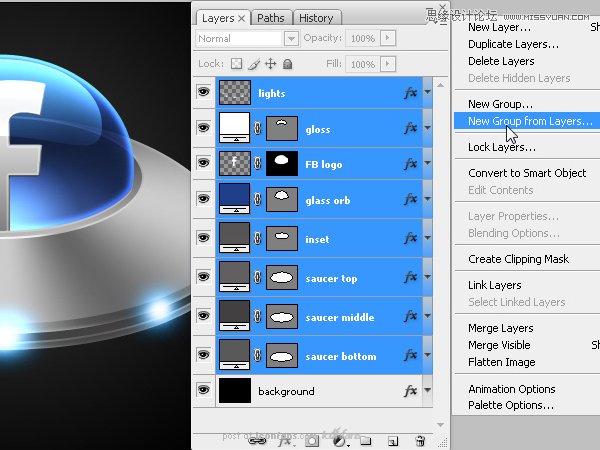
Step 42
命名组。
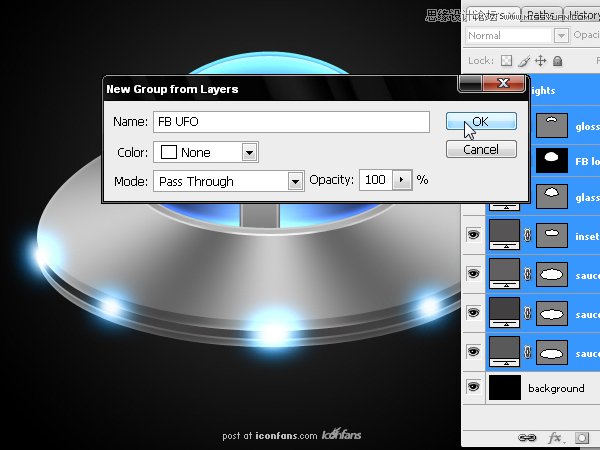
 情非得已
情非得已
推荐文章
-
 Photoshop设计撕纸特效的人物海报教程2020-10-28
Photoshop设计撕纸特效的人物海报教程2020-10-28
-
 Photoshop制作立体风格的国庆节海报2020-10-10
Photoshop制作立体风格的国庆节海报2020-10-10
-
 Photoshop设计撕纸特效的人像海报2020-03-27
Photoshop设计撕纸特效的人像海报2020-03-27
-
 图标设计:用PS制作奶油质感手机主题图标2019-11-06
图标设计:用PS制作奶油质感手机主题图标2019-11-06
-
 图标设计:用PS制作中国风圆形APP图标2019-11-01
图标设计:用PS制作中国风圆形APP图标2019-11-01
-
 手机图标:用PS设计儿童贴画风格的APP图标2019-08-09
手机图标:用PS设计儿童贴画风格的APP图标2019-08-09
-
 电影海报:用PS制作蜘蛛侠海报效果2019-07-09
电影海报:用PS制作蜘蛛侠海报效果2019-07-09
-
 创意海报:用PS合成铁轨上的霸王龙2019-07-08
创意海报:用PS合成铁轨上的霸王龙2019-07-08
-
 电影海报:用PS设计钢铁侠电影海报2019-07-08
电影海报:用PS设计钢铁侠电影海报2019-07-08
-
 立体海报:用PS制作创意的山川海报2019-05-22
立体海报:用PS制作创意的山川海报2019-05-22
热门文章
-
 Photoshop设计猕猴桃风格的APP图标2021-03-10
Photoshop设计猕猴桃风格的APP图标2021-03-10
-
 Photoshop制作逼真的毛玻璃质感图标2021-03-09
Photoshop制作逼真的毛玻璃质感图标2021-03-09
-
 Photoshop结合AI制作抽象动感的丝带2021-03-16
Photoshop结合AI制作抽象动感的丝带2021-03-16
-
 Photoshop结合AI制作炫酷的手机贴纸2021-03-16
Photoshop结合AI制作炫酷的手机贴纸2021-03-16
-
 Photoshop结合AI制作炫酷的手机贴纸
相关文章652021-03-16
Photoshop结合AI制作炫酷的手机贴纸
相关文章652021-03-16
-
 Photoshop设计猕猴桃风格的APP图标
相关文章2212021-03-10
Photoshop设计猕猴桃风格的APP图标
相关文章2212021-03-10
-
 Photoshop制作逼真的毛玻璃质感图标
相关文章2102021-03-09
Photoshop制作逼真的毛玻璃质感图标
相关文章2102021-03-09
-
 Photoshop设计撕纸特效的人物海报教程
相关文章16362020-10-28
Photoshop设计撕纸特效的人物海报教程
相关文章16362020-10-28
-
 Photoshop结合AI制作炫丽的网格效果
相关文章10302020-10-28
Photoshop结合AI制作炫丽的网格效果
相关文章10302020-10-28
-
 Photoshop制作立体风格的国庆节海报
相关文章7132020-10-10
Photoshop制作立体风格的国庆节海报
相关文章7132020-10-10
-
 Photoshop制作时尚大气的足球比赛海报
相关文章11832020-07-09
Photoshop制作时尚大气的足球比赛海报
相关文章11832020-07-09
-
 Photoshop制作花朵穿插文字海报教程
相关文章24942020-04-02
Photoshop制作花朵穿插文字海报教程
相关文章24942020-04-02
